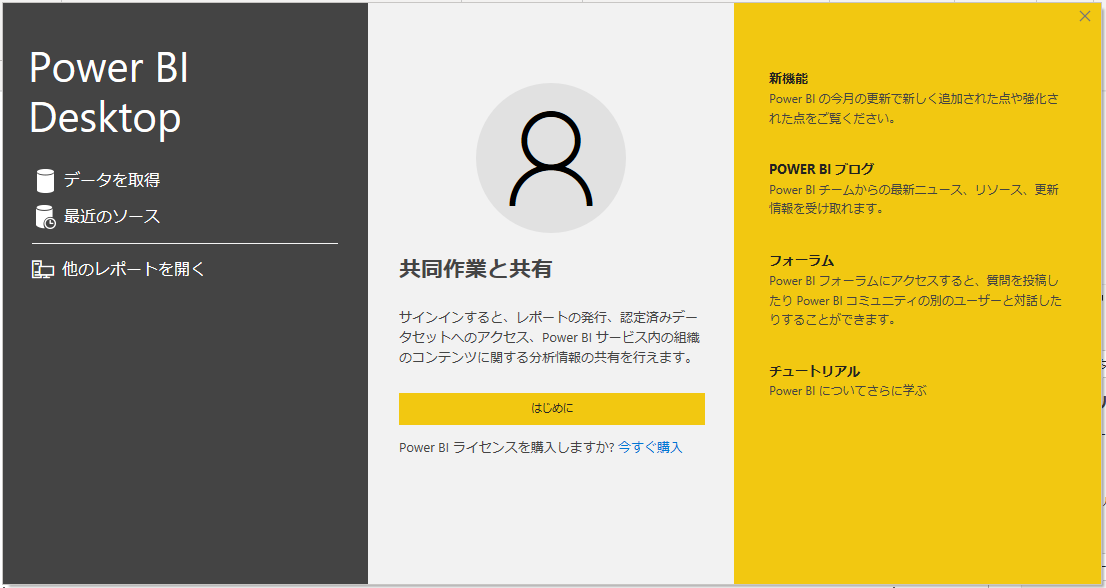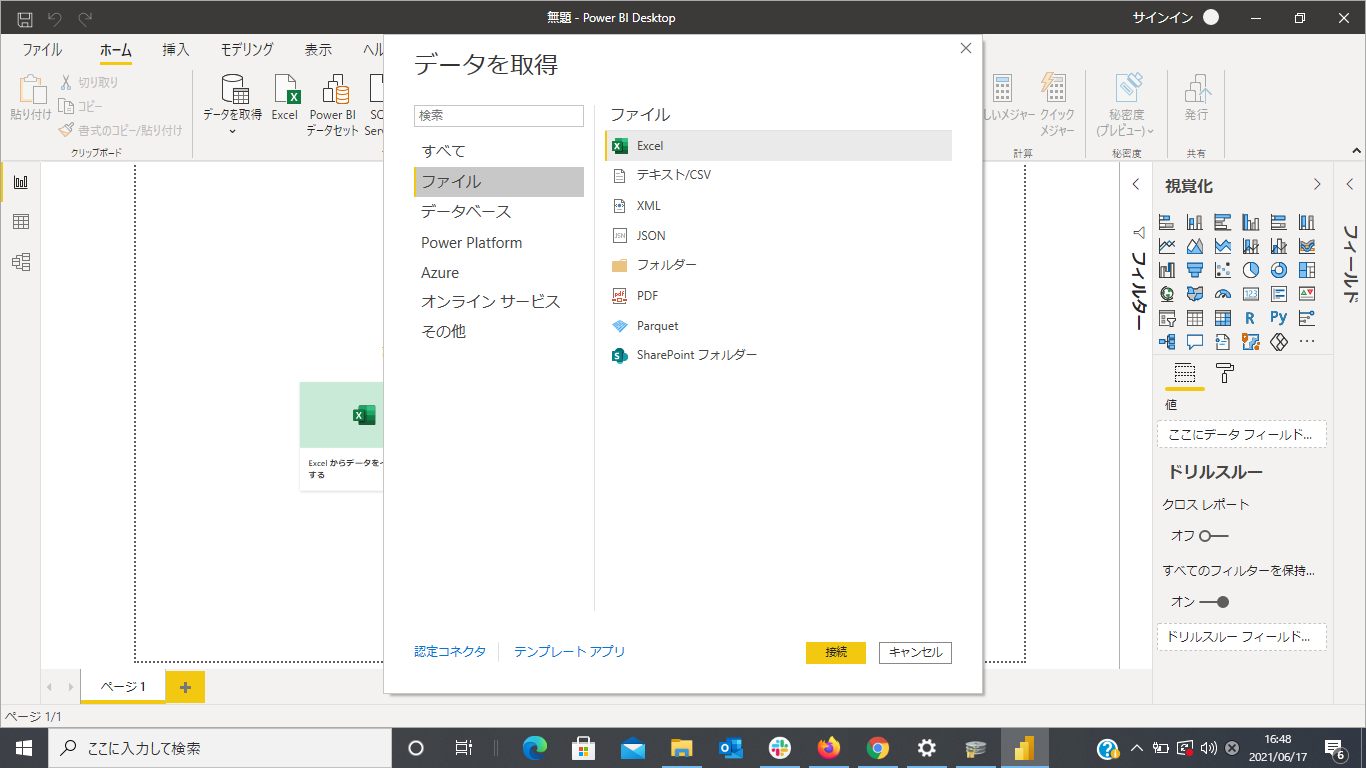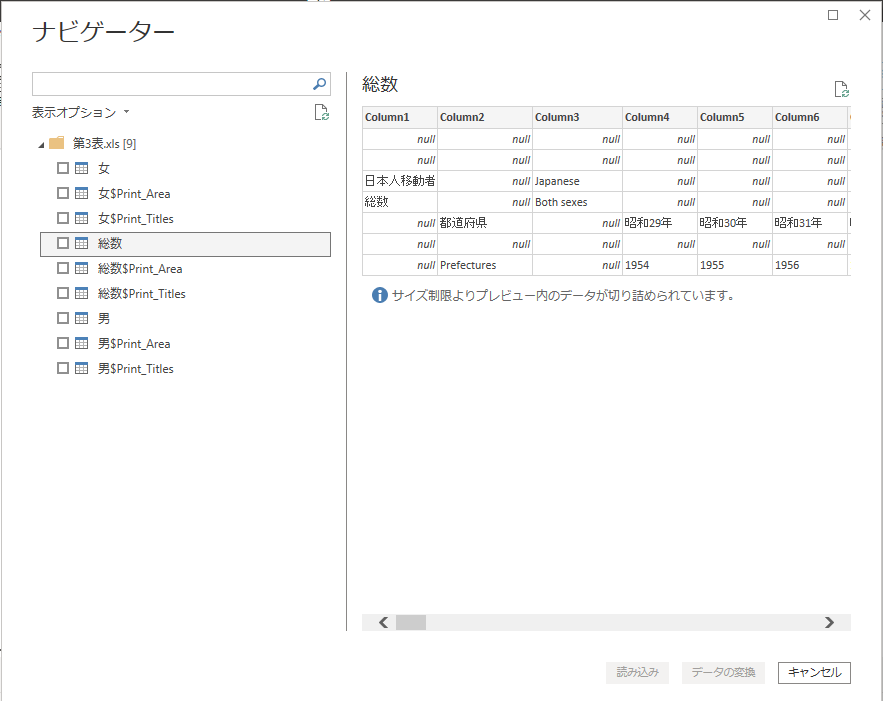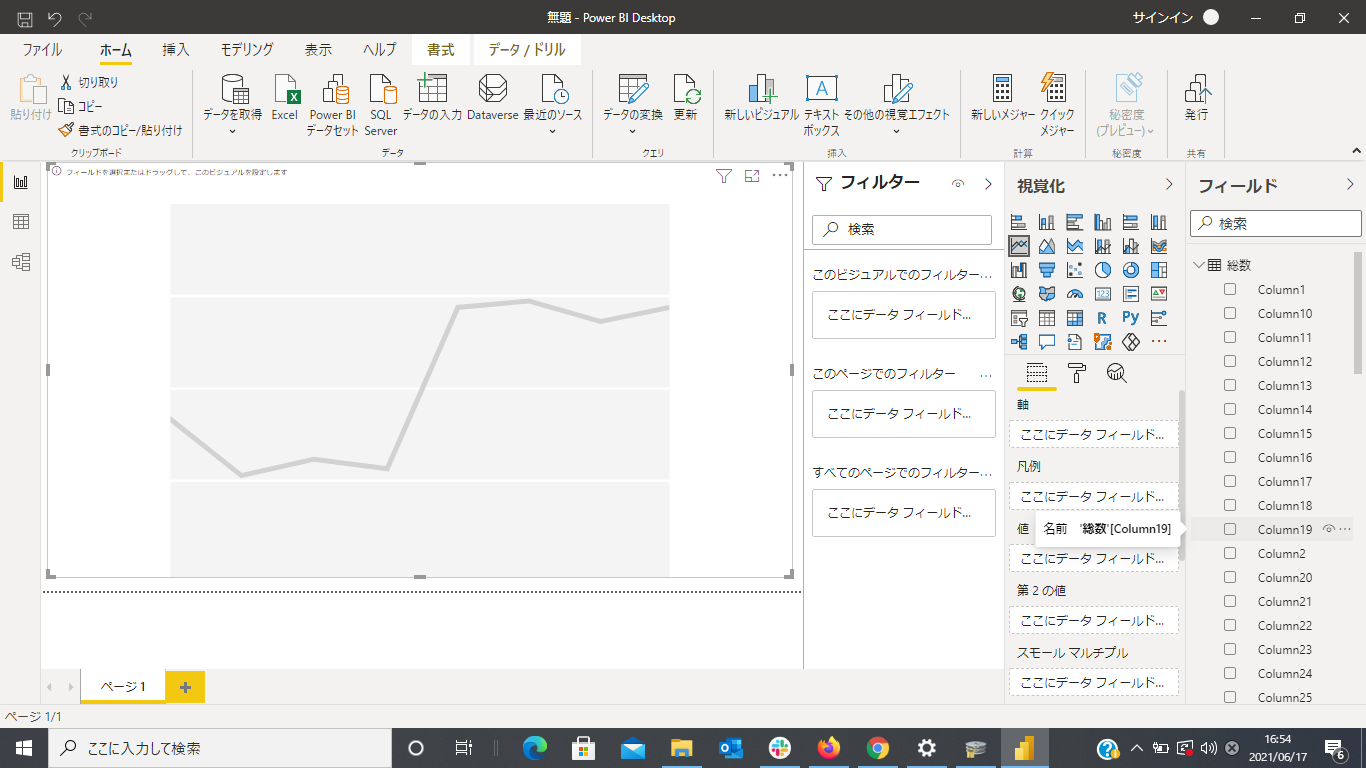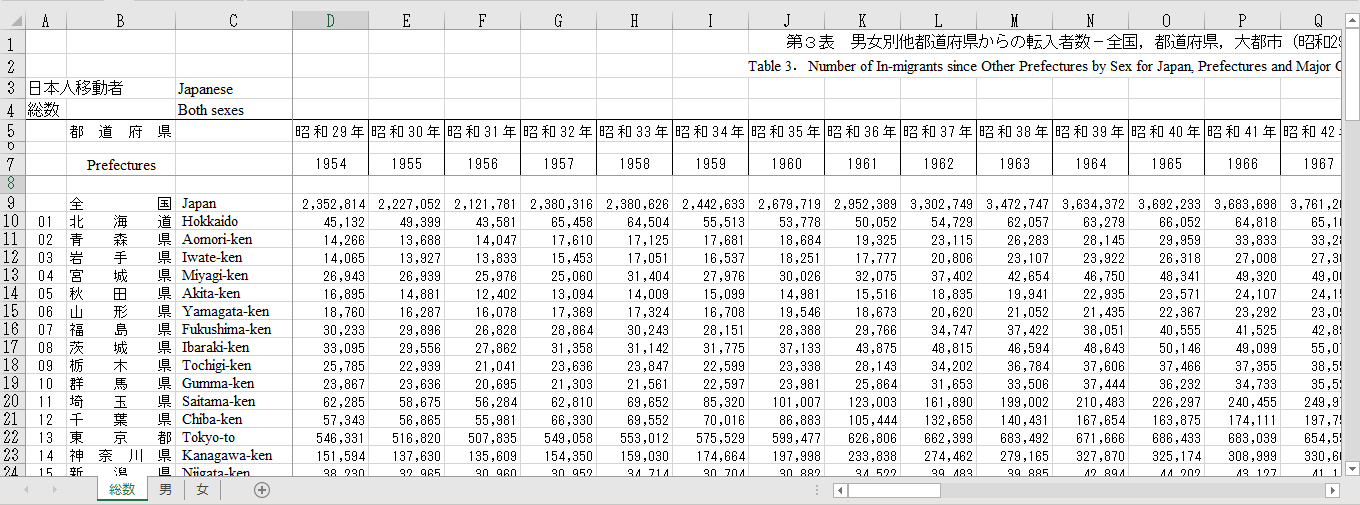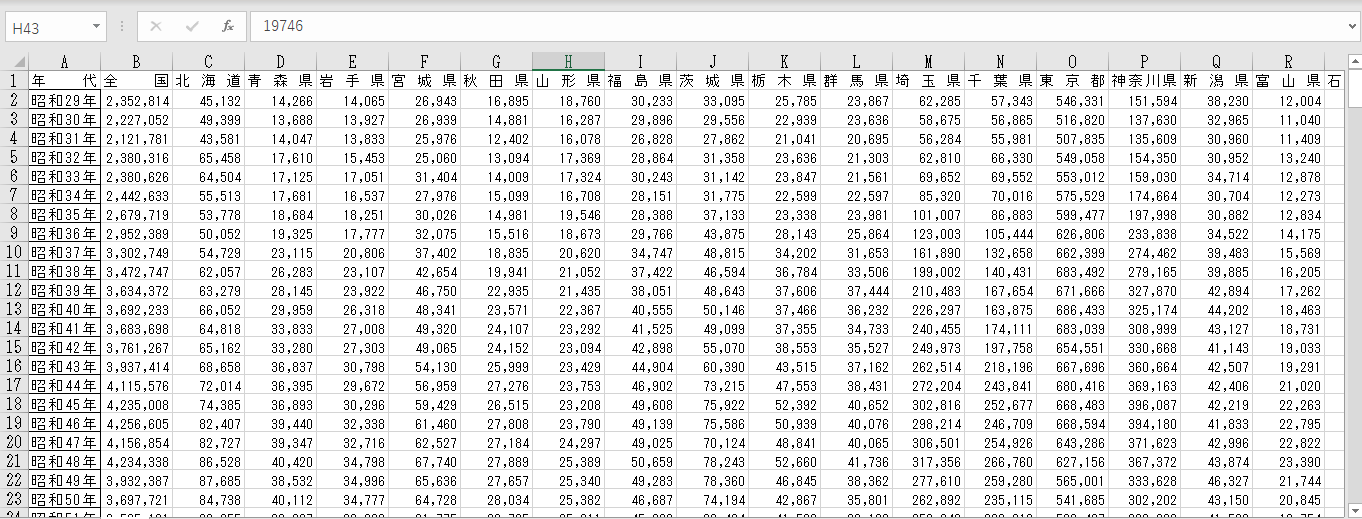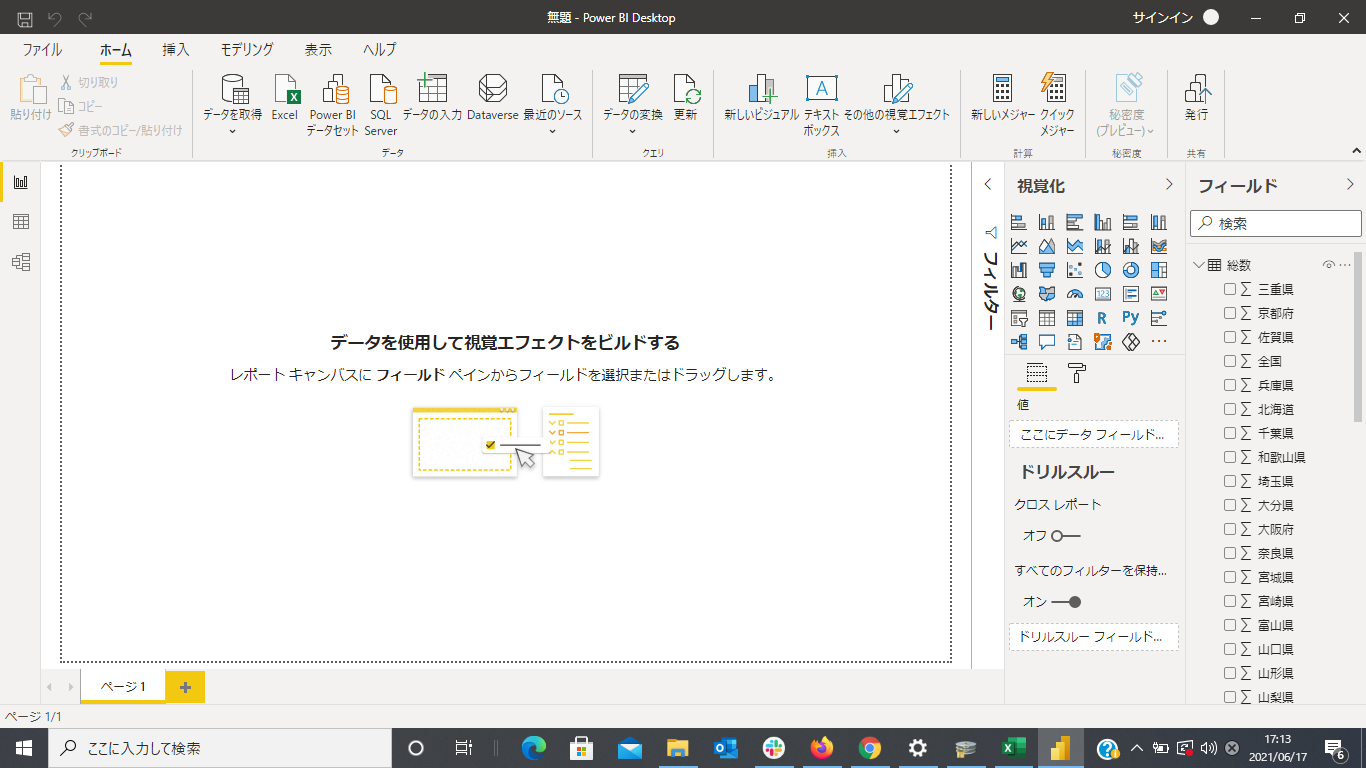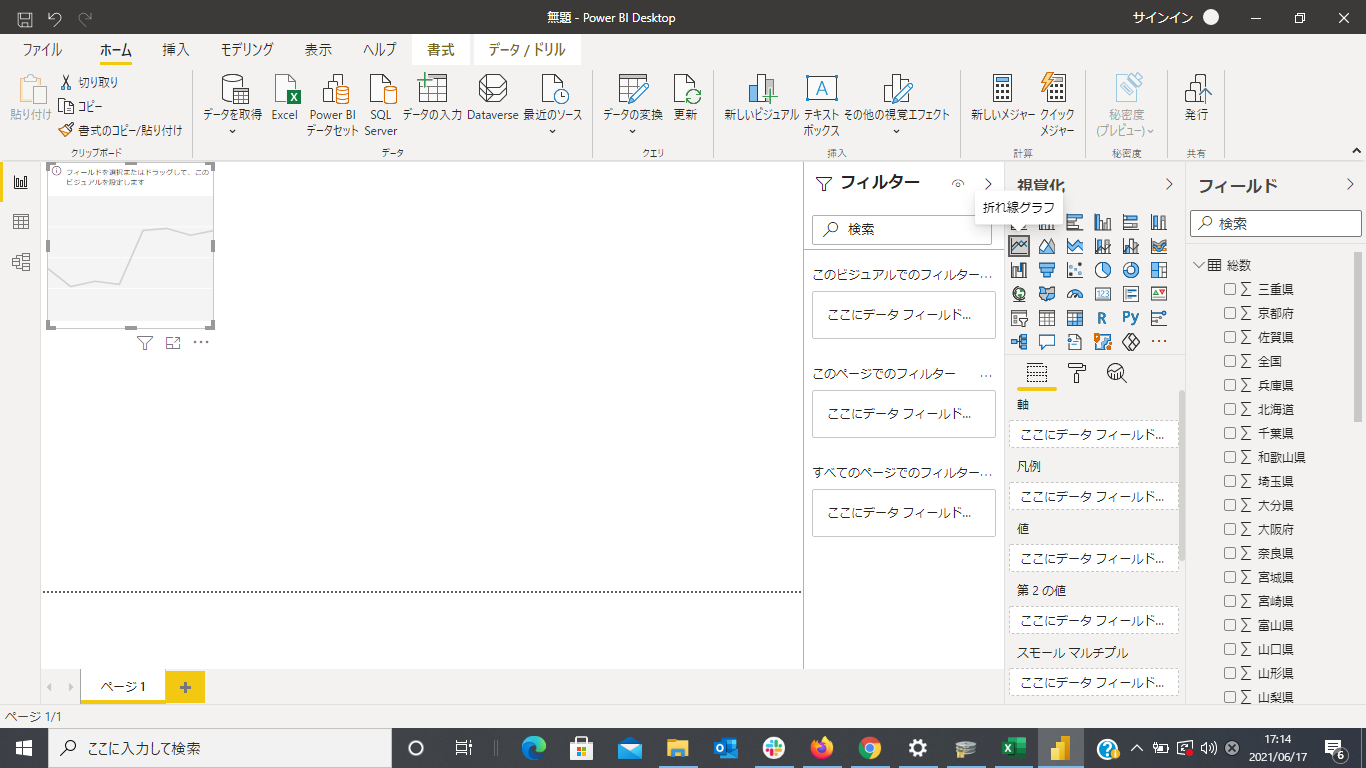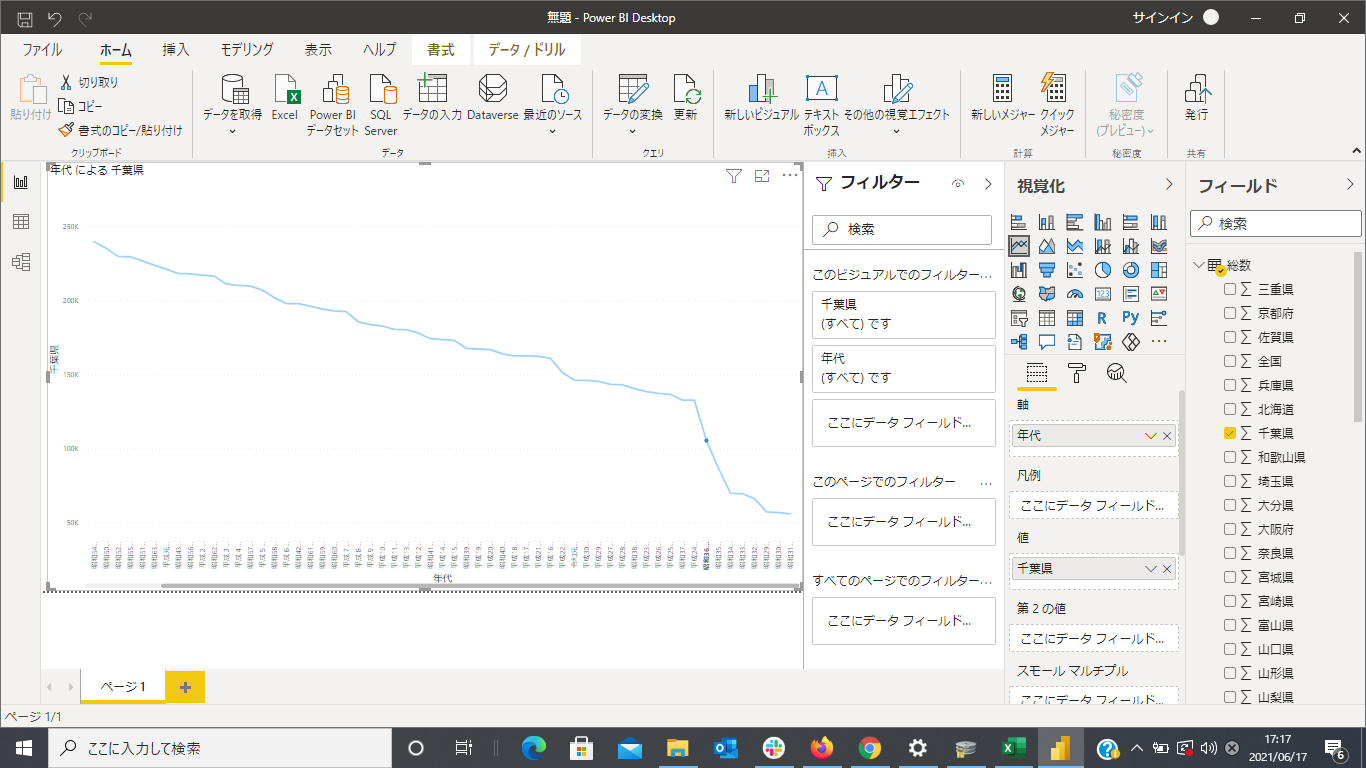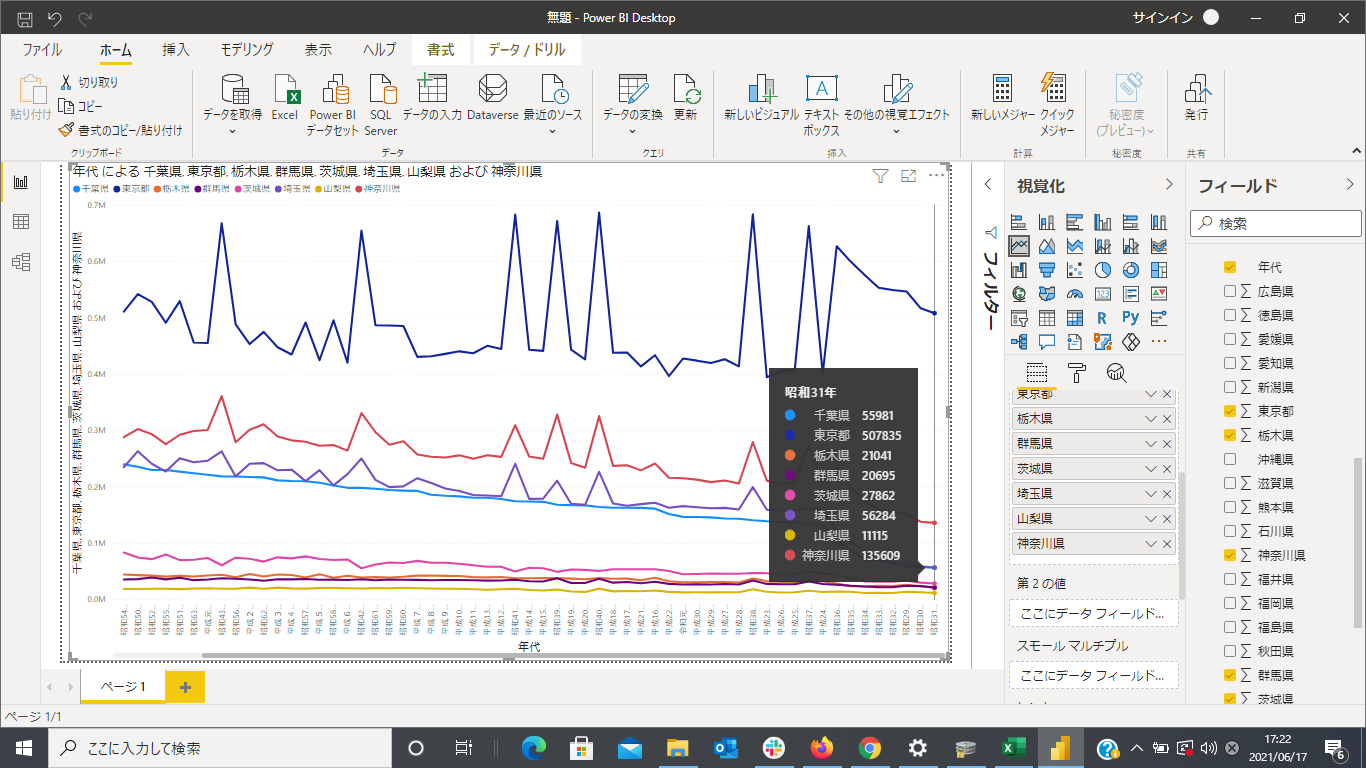はじめに
データ分析とか全然やったことないけど、PowerBIというのが初心者でも簡単にデータ分析出来るということで触ってみました。
インストール
こちらの記事を参考にさせて頂きました。
データ取り込んでみよう
今回はPowerBIがどんなものなのか触ってみたかっただけなのでe-Statのオープンデータを活用してみました。
やってみよう
データ取り込み
まずは落としてきたデータを何の加工もせずにPowerBIに取り込んだらどうなるか試してみました。
データ加工
流石にそのままでは可視化するのは難しいので加工していきましょう。
かなり綺麗に纏められてはいるのですが不要なセルがあったり、データ構造が横持ちになっているのでちょっと加工してみました。
不要セルの削除とデータ構造を縦持ちにしてみました。行列の変換はExcelで簡単に出来るので全く手間は掛かりません(昔のExcelは行列変換出来なかったから簡単に出来るようになって本当良かった…)
加工したデータを取り込んでみる
流れは先ほどと同じです。加工後のExcelをPowerBIで読み込んでみます。
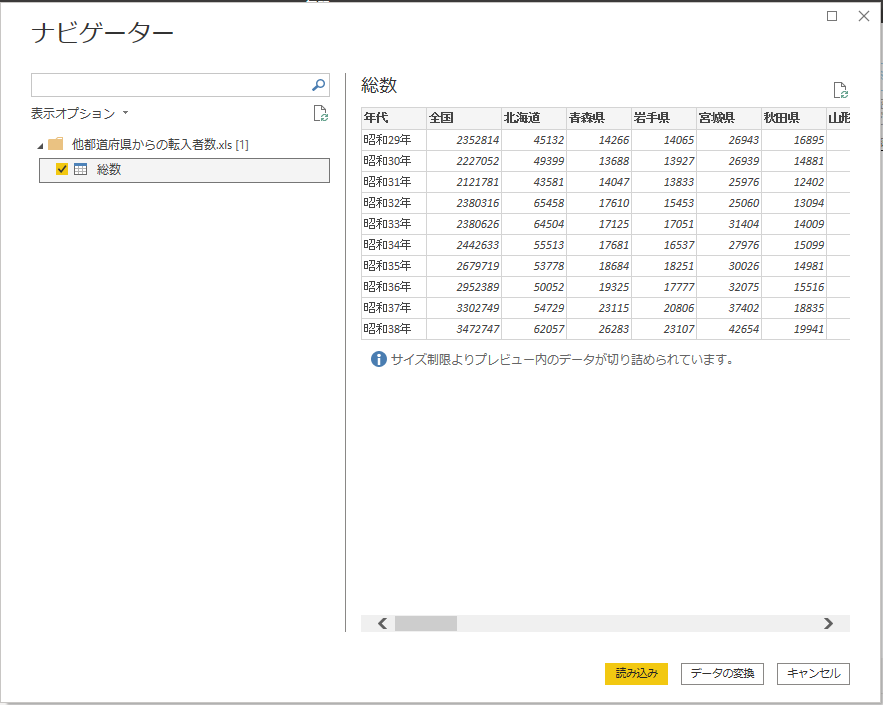
ダウンロードしたファイルをそのまま読み込んだ時とは違い、ヘッダーやデータ列も良い感じになってますね!
このまま読み込んでみます。すると…
フィールドが良い感じ!という訳でちょっと折れ線グラフで可視化してみましょう。
- 軸:年代、値:私の地元である千葉県を選択して可視化!
良い感じに可視化出来ました!
(平成24年を境に転入者数がガクッと下がっているが悲しいですが…)
- 首都圏で年代別の転入者数を可視化
どうやら最近は減少傾向にあるようですね。令和元年迄のデータしかないのでコロナ後にどう変わったのか興味深いところではあります…
最後に
正直、簡単に可視化・データ分析出来ると謳っておきながら実際は専門知識ないと難しいんでしょ?とか思ってましたが全くそんなことはなく、直観的に操作出来て可視化も出来ました。
もちろん使ったデータが綺麗に成型されていたのも大きな要因ですが、これなら初心者でも色々触って楽しめるし、業務でも活用出来るなと思います。
今回は転入者数を可視化しただけですが、これにリモートワーク普及率とか絡めて可視化すると面白いかもなーと思いました。
今後も触ってみたいと思えるツールだったので、「データ分析に興味あるけど未経験だし難しそう」と思っている方は是非使ってみてください!